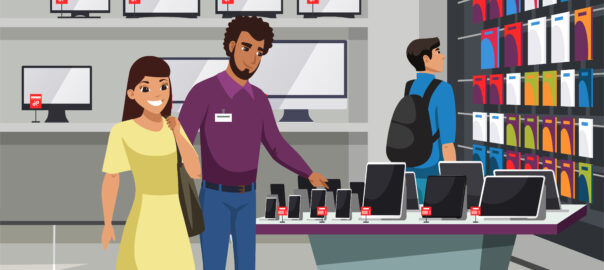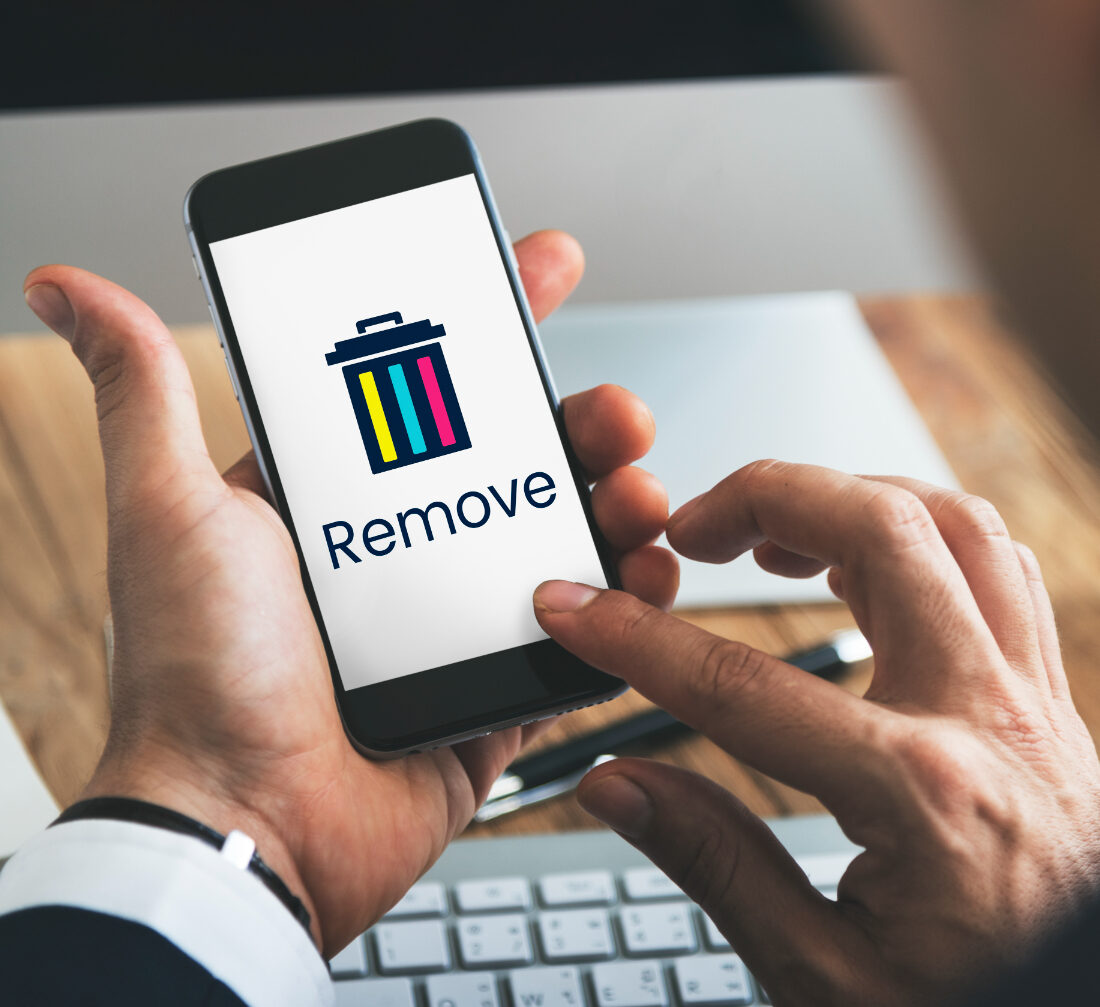
Menghapus aplikasi yang tidak lagi Anda gunakan dapat membantu membebaskan ruang penyimpanan dan membuat perangkat Anda berjalan lebih efisien.
Dalam panduan ini, kami akan menjelaskan cara uninstall aplikasi di berbagai perangkat, termasuk Windows, macOS, Android, dan iOS.
Tips Menghapus Aplikasi dengan Cepat
Berikut ini adalah tips menghapus aplikasi dengan cepat
Gunakan Fitur Uninstall Massal:
Cara Menghapus Beberapa Aplikasi Android Sekaligus:
- Buka Play Store: Langkah pertama adalah membuka aplikasi Play Store di ponsel Anda.
- Akses Pengelolaan Aplikasi: Ketuk ikon profil Anda di sudut kanan atas layar. Setelah itu, pilih opsi “Kelola Aplikasi & Perangkat”.
- Pilih Aplikasi yang Ingin Dihapus: Di sini, Anda akan melihat daftar lengkap aplikasi yang terpasang di ponsel Anda. Centang kotak di samping setiap aplikasi yang ingin Anda hapus.
- Konfirmasi Penghapusan: Setelah memilih semua aplikasi yang diinginkan, ketuk ikon tempat sampah. Anda akan diminta untuk mengkonfirmasi tindakan penghapusan.
- Hapus Aplikasi: Ketik kata “Uninstall” pada kotak konfirmasi dan semua aplikasi yang Anda pilih akan dihapus dari perangkat Anda.
Keuntungan Menggunakan Fitur Uninstall Massal:
- Efisiensi Waktu: Menghemat waktu yang signifikan dibandingkan dengan menghapus aplikasi satu per satu.
- Pengelolaan Ruang Penyimpanan: Membantu membersihkan ruang penyimpanan dengan cepat dan mudah.
- Pengaturan Perangkat: Memungkinkan Anda mengatur ulang perangkat dengan cepat sebelum memberikan atau menjualnya.
Hal yang Perlu Diingat:
- Aplikasi Sistem: Fitur ini umumnya tidak dapat digunakan untuk menghapus aplikasi sistem atau aplikasi bawaan perangkat.
- Konfirmasi: Selalu pastikan untuk memeriksa kembali daftar aplikasi yang akan dihapus sebelum mengkonfirmasi tindakan penghapusan.
Tips lainnya yaitu:
- Gunakan Aplikasi pihak Ketiga: Jika Anda ingin memiliki kontrol yang lebih besar atau fitur tambahan dalam menghapus aplikasi, ada beberapa aplikasi pihak ketiga yang tersedia di Play Store yang dapat membantu Anda.
- Periksa Penggunaan Aplikasi: Sebelum menghapus aplikasi, sebaiknya periksa kembali seberapa sering Anda menggunakan aplikasi tersebut. Hal ini akan membantu Anda menghindari penghapusan aplikasi yang masih berguna.
Penting:
- Backup Data: Sebelum menghapus aplikasi dalam jumlah besar, sebaiknya lakukan backup data penting Anda untuk berjaga-jaga jika terjadi kesalahan.
Intinya, fitur uninstall massal di Play Store adalah cara yang sangat efektif untuk menghapus beberapa aplikasi Android sekaligus.
Dengan mengikuti langkah-langkah di atas, Anda dapat dengan mudah membersihkan perangkat Anda dan mengoptimalkan kinerja ponsel Anda.
Baca Juga: Spesifikasi laptop pendidikan di Era Digital
Manfaatkan Aplikasi Pembersih:
Menggunakan aplikasi pembersih memang bisa menjadi cara yang efektif untuk menghapus aplikasi secara cepat dan sekaligus mengoptimalkan kinerja perangkat.
Namun, ada beberapa hal penting yang perlu kamu perhatikan sebelum menggunakannya:
Kelebihan Menggunakan Aplikasi Pembersih:
- Efisiensi waktu: Proses penghapusan aplikasi menjadi lebih cepat dan mudah.
- Penghapusan massal: Kamu bisa menghapus beberapa aplikasi sekaligus dengan sekali sentuhan.
- Analisis kinerja: Banyak aplikasi pembersih yang menyediakan fitur analisis untuk melihat aplikasi mana yang paling banyak memakan ruang penyimpanan atau baterai.
Kekurangan dan Hal yang Perlu Diperhatikan:
- Tidak semua aplikasi aman: Beberapa aplikasi pembersih mungkin mengandung malware atau adware yang justru membahayakan perangkatmu.
- Potensi penghapusan aplikasi penting: Jika tidak berhati-hati, kamu bisa menghapus aplikasi sistem yang penting untuk kinerja perangkat.
- Ketergantungan: Terlalu sering menggunakan aplikasi pembersih bisa membuat perangkat menjadi lebih lambat karena sistem terus-menerus dioptimalkan.
Tips Memilih dan Menggunakan Aplikasi Pembersih:
- Pilih aplikasi terpercaya: Cari aplikasi pembersih yang memiliki rating tinggi di Google Play Store atau App Store, serta banyak ulasan positif dari pengguna.
- Baca izin aplikasi: Pastikan aplikasi hanya meminta izin yang relevan untuk membersihkan perangkat. Hindari aplikasi yang meminta izin akses yang berlebihan.
- Periksa fitur-fitur yang ditawarkan: Pilih aplikasi yang memiliki fitur yang sesuai dengan kebutuhanmu, seperti penghapusan cache, file sampah, dan aplikasi yang tidak digunakan.
- Hati-hati saat menghapus aplikasi: Sebelum menghapus aplikasi, pastikan kamu benar-benar tidak membutuhkannya lagi.
- Jangan terlalu sering menggunakannya: Menggunakan aplikasi pembersih secara berlebihan justru bisa membuat sistem menjadi lebih lambat.
Alternatif Lain untuk Menghapus Aplikasi:
Selain menggunakan aplikasi pembersih, kamu juga bisa menghapus aplikasi secara manual melalui pengaturan perangkat.
Cara ini lebih aman karena kamu bisa memilih aplikasi mana yang ingin dihapus satu per satu.
Intinya, menggunakan aplikasi pembersih memang bisa mempercepat proses penghapusan aplikasi, namun perlu dilakukan dengan hati-hati.
Pilih aplikasi yang terpercaya dan jangan terlalu sering menggunakannya.
Jika kamu ragu, sebaiknya hapus aplikasi secara manual melalui pengaturan perangkat.
Hapus Aplikasi Sistem yang Tidak Diperlukan:
Beberapa aplikasi sistem mungkin tidak digunakan. Namun, menghapusnya secara manual dapat berisiko. Lebih baik konsultasikan dengan ahli sebelum menghapusnya.
Menghapus aplikasi sistem memang bisa menjadi cara efektif untuk mengoptimalkan kinerja perangkat Android.
Namun, perlu diingat bahwa tidak semua aplikasi sistem bisa dihapus begitu saja.
Beberapa aplikasi mungkin memiliki fungsi penting untuk sistem operasi Anda.
Sebelum Anda menghapus aplikasi sistem, pertimbangkan hal-hal berikut:
- Fungsi Aplikasi: Pastikan Anda benar-benar memahami fungsi dari aplikasi tersebut. Menghapus aplikasi yang salah bisa menyebabkan masalah pada sistem operasi Anda.
- Ketergantungan Aplikasi Lain: Beberapa aplikasi sistem mungkin saling terkait dengan aplikasi lain. Menghapus satu aplikasi bisa berdampak pada kinerja aplikasi lainnya.
- Risiko: Menghapus aplikasi sistem dapat membatalkan garansi perangkat Anda dan menyebabkan masalah yang sulit diperbaiki.
Jika Anda tetap ingin menghapus aplikasi sistem, berikut beberapa cara yang bisa Anda coba:
1. Menggunakan Pengaturan Perangkat
- Buka Pengaturan: Cari menu “Aplikasi” atau “Manajer Aplikasi”.
- Cari Aplikasi Sistem: Daftar aplikasi sistem biasanya terpisah dari aplikasi pihak ketiga.
- Hapus Aplikasi: Jika opsi “Hapus” tersedia, Anda bisa langsung menghapus aplikasi tersebut.
2. Menggunakan Aplikasi pihak Ketiga
- Instal Aplikasi Khusus: Ada beberapa aplikasi pihak ketiga yang dirancang khusus untuk menghapus aplikasi sistem, seperti CCleaner.
- Ikuti Petunjuk: Setiap aplikasi memiliki cara kerja yang berbeda. Ikuti petunjuk yang diberikan oleh aplikasi tersebut.
3. Rooting Perangkat
- Rooting: Proses ini memberikan akses penuh ke sistem operasi Android.
- Risiko Tinggi: Rooting dapat membatalkan garansi perangkat Anda dan menyebabkan kerusakan pada perangkat jika tidak dilakukan dengan benar.
- Gunakan Aplikasi Khusus: Setelah perangkat di-root, Anda bisa menggunakan aplikasi seperti System App Remover untuk menghapus aplikasi sistem.
Peringatan:
- Buat Cadangan: Sebelum melakukan apa pun, pastikan Anda sudah membuat cadangan data penting Anda.
- Cari Informasi: Sebelum menghapus aplikasi sistem, sebaiknya cari informasi terlebih dahulu mengenai aplikasi tersebut dan dampak penghapusannya.
- Bertanggung Jawab: Anda bertanggung jawab penuh atas segala risiko yang mungkin terjadi akibat menghapus aplikasi sistem.

Periksa Ruang Penyimpanan Secara Rutin:
Memeriksa ruang penyimpanan secara rutin dapat membantu mengidentifikasi aplikasi yang memakan banyak ruang.
Mengapa Penting Memeriksa Ruang Penyimpanan Secara Rutin?
- Mencegah Kinerja Ponsel Melambat: Semakin penuh penyimpanan, ponsel akan bekerja lebih keras untuk memproses data, sehingga kinerjanya bisa menurun.
- Memastikan Cukup Ruang untuk Aplikasi Baru: Dengan mengetahui sisa ruang, Anda bisa lebih bijak dalam menginstal aplikasi baru.
- Mencegah Aplikasi Berhenti Mendadak: Aplikasi yang tidak memiliki cukup ruang untuk beroperasi dengan baik sering kali mengalami crash atau force close.
Cara Memeriksa Ruang Penyimpanan:
Setiap ponsel memiliki cara yang sedikit berbeda untuk memeriksa ruang penyimpanan. Namun, umumnya Anda bisa menemukannya di:
- Pengaturan: Cari opsi “Penyimpanan” atau “Tentang Ponsel”.
- Manajer File: Aplikasi bawaan atau pihak ketiga biasanya memiliki fitur untuk melihat penggunaan penyimpanan.
Cara Menghapus Aplikasi dengan Cepat:
- Buka Pengaturan: Cari opsi “Aplikasi” atau “Manajer Aplikasi”.
- Cari Aplikasi yang Ingin Dihapus: Anda bisa mengurutkan berdasarkan ukuran untuk melihat aplikasi mana yang paling banyak memakan ruang.
- Tap Aplikasi dan Pilih “Uninstall” atau “Hapus”.
Tips Tambahan:
- Hapus Aplikasi yang Jarang Digunakan: Jika ada aplikasi yang sudah lama tidak Anda gunakan, jangan ragu untuk menghapusnya.
- Manfaatkan Fitur “Uninstall Batch”: Beberapa ponsel memiliki fitur untuk menghapus beberapa aplikasi sekaligus.
- Gunakan Aplikasi Pembersih: Ada banyak aplikasi pihak ketiga yang bisa membantu Anda menganalisis penggunaan penyimpanan dan menghapus file-file yang tidak perlu.
- Pindahkan Data ke Kartu SD: Jika ponsel Anda mendukung kartu SD, Anda bisa memindahkan foto, video, dan file lainnya ke sana untuk mengosongkan ruang internal.
- Bersihkan Cache Aplikasi: Cache adalah data sementara yang dihasilkan oleh aplikasi. Menghapus cache secara berkala bisa membantu mengosongkan ruang penyimpanan.
Tips Lain untuk Mengoptimalkan Ruang Penyimpanan:
- Cadangkan Data Penting: Sebelum menghapus aplikasi atau file, pastikan Anda telah mencadangkan data penting ke cloud storage atau perangkat eksternal.
- Gunakan Kompresi Gambar: Foto dan video sering kali memakan banyak ruang. Anda bisa menggunakan aplikasi kompresi untuk mengurangi ukuran file tanpa mengurangi kualitas terlalu banyak.
- Bersihkan Notifikasi: Banyak notifikasi yang tidak penting bisa menumpuk dan memakan ruang. Hapus notifikasi yang sudah tidak relevan.
Jangan Terlalu Sering Menghapus Aplikasi:
Meskipun menghapus aplikasi yang tidak digunakan dapat membantu meningkatkan kinerja perangkat, jangan terlalu sering melakukannya.
Beberapa aplikasi mungkin diperlukan untuk menjalankan fungsi tertentu di perangkatmu.
Mengapa Tidak Disarankan Sering Menghapus Aplikasi?
- Data hilang: Jika Anda menghapus aplikasi tanpa memindahkan data penting, data tersebut akan hilang.
- Waktu terbuang: Menginstal dan menghapus aplikasi berkali-kali akan menghabiskan waktu Anda.
- Potensi masalah: Terlalu sering mengubah konfigurasi perangkat bisa menyebabkan masalah yang tidak terduga.
Tips Menghapus Aplikasi dengan Bijak:
- Identifikasi aplikasi yang tidak digunakan: Sebelum menghapus, pastikan Anda benar-benar tidak membutuhkan aplikasi tersebut lagi.
- Buat cadangan data: Jika ada data penting dalam aplikasi, buat cadangan terlebih dahulu sebelum menghapusnya.
- Gunakan fitur pencarian: Banyak perangkat memiliki fitur pencarian aplikasi yang memudahkan Anda menemukan aplikasi yang ingin dihapus.
- Manfaatkan aplikasi pengelola aplikasi: Aplikasi pihak ketiga seperti CCleaner atau semacamnya bisa membantu Anda mengelola aplikasi dengan lebih efisien.
- Hapus aplikasi secara berkala: Lakukan pembersihan aplikasi secara teratur, misalnya sekali dalam sebulan, untuk menjaga perangkat tetap optimal.
Intinya, menghapus aplikasi dengan cepat adalah hal yang baik untuk menjaga perangkat tetap bersih dan responsif.
Namun, jangan terlalu sering melakukannya tanpa pertimbangan.
Identifikasi aplikasi yang benar-benar tidak Anda butuhkan, buat cadangan data jika perlu, dan hapus dengan bijak.
1. Cara Uninstall Aplikasi di Windows
Berikut cara uninstall aplikasi di Windows:
1.1 Melalui Pengaturan
- Klik Start Menu di pojok kiri bawah.
- Pilih Settings (ikon gear).
- Klik Apps untuk membuka menu aplikasi.
- Di daftar aplikasi, temukan aplikasi yang ingin Anda hapus.
- Klik aplikasi tersebut dan pilih Uninstall.
1.2 Melalui Control Panel
- Tekan Windows + R untuk membuka dialog Run.
- Ketik
controldan tekan Enter. - Pilih Programs > Programs and Features.
- Temukan aplikasi yang ingin dihapus, klik kanan, dan pilih Uninstall.
2. Cara Uninstall Aplikasi di macOS
Berikut cara cara uninstall aplikasi di macOS:
2.1 Melalui Finder
- Buka Finder dan klik pada Applications di sidebar.
- Temukan aplikasi yang ingin Anda hapus.
- Tarik aplikasi tersebut ke Trash atau klik kanan dan pilih Move to Trash.
- Kosongkan Trash untuk menghapus aplikasi secara permanen.
2.2 Menggunakan Launchpad
- Buka Launchpad dari Dock.
- Temukan aplikasi yang ingin dihapus.
- Klik dan tahan ikon aplikasi sampai semua ikon bergetar.
- Klik tanda X pada aplikasi yang ingin diuninstall.
3. Cara Uninstall Aplikasi di Android
Berikut cara uninstall aplikasi di Android:
3.1 Melalui Pengaturan
- Buka aplikasi Settings di perangkat Android Anda.
- Pilih Apps atau Applications.
- Pilih aplikasi yang ingin dihapus dari daftar.
- Ketuk Uninstall dan konfirmasi tindakan tersebut.
3.2 Melalui Layar Utama
- Temukan aplikasi yang ingin dihapus di layar utama atau dalam menu aplikasi.
- Tekan dan tahan ikon aplikasi tersebut.
- Pilih Uninstall atau seret ke bagian atas layar yang menyatakan “Uninstall”.
4. Cara Uninstall Aplikasi di iOS
Berikut cara uninstall aplikasi di iOS
4.1 Melalui Layar Utama
- Temukan aplikasi yang ingin dihapus di layar utama.
- Tekan dan tahan ikon aplikasi hingga muncul menu konteks.
- Pilih Remove App.
- Pilih Delete App dan konfirmasi.
4.2 Melalui Pengaturan
- Buka aplikasi Settings.
- Pilih General, lalu iPhone Storage.
- Temukan aplikasi yang ingin dihapus dan ketuk namanya.
- Pilih Delete App untuk menghapusnya.

Intinya, menghapus aplikasi yang tidak digunakan adalah langkah penting untuk menjaga perangkat Anda tetap efisien dan terorganisir. Dengan panduan di atas, Anda bisa dengan mudah menguninstall aplikasi di semua perangkat, baik itu Windows, macOS, Android, maupun iOS. Pastikan untuk memeriksa setiap langkah dengan seksama dan selamat mencoba!
FAQ
1. Apa itu uninstall aplikasi?
Uninstall aplikasi adalah proses menghapus aplikasi dari perangkat Anda, yang bertujuan untuk membebaskan ruang penyimpanan atau menghapus aplikasi yang tidak lagi digunakan.
2. Apakah semua aplikasi dapat di-uninstall?
Kebanyakan aplikasi dapat di-uninstall, tetapi beberapa aplikasi yang memerlukan izin sistem atau pre-installed oleh produsen mungkin tidak dapat dihapus sepenuhnya.
3. Apakah saya akan kehilangan data jika saya uninstall aplikasi?
Jika aplikasi memiliki data yang tersimpan (seperti game atau aplikasi catatan), menguninstall aplikasi biasanya juga akan menghapus data tersebut. Pastikan untuk melakukan backup jika diperlukan sebelum menghapus aplikasi.
4. Apa yang harus dilakukan jika aplikasi tidak dapat di-uninstall?
Jika Anda mengalami kesulitan menguninstall aplikasi, cobalah untuk mematikan perangkat dan restart, atau gunakan mode aman. Untuk aplikasi yang tidak bisa dihapus karena alasan tertentu, Anda mungkin perlu menggunakan perangkat lunak khusus untuk membantu mencopot pemasangan.
5. Bagaimana cara menemukan aplikasi yang tidak digunakan?
Anda dapat mencari aplikasi yang tidak digunakan dengan memeriksa daftar aplikasi di pengaturan perangkat Anda, atau melihat berapa frekuensi aplikasi dibuka. Ini dapat membantu Anda memilah aplikasi mana yang perlu dihapus.
6. Apakah uninstall aplikasi berpengaruh pada kinerja perangkat?
Ya, menguninstall aplikasi yang tidak digunakan dapat membantu meningkatkan kinerja perangkat dengan membebaskan ruang penyimpanan dan mengurangi beban pada RAM.
7. Apakah ada aplikasi khusus untuk menguninstall aplikasi?
Ya, ada berbagai aplikasi pihak ketiga yang dapat membantu proses uninstall, terutama jika Anda ingin menghapus beberapa aplikasi sekaligus atau jika Anda ingin memastikan semua file sisa dihapus.
8. Bagaimana cara memastikan bahwa aplikasi sudah di-uninstall dengan bersih?
Setelah melakukan uninstall, Anda dapat memeriksa melalui pengaturan untuk memastikan aplikasi tersebut tidak lagi muncul di daftar aplikasi yang terinstal. Selain itu, gunakan program pembersih untuk memastikan tidak ada file residual yang tersisa.
9. Apakah ada efek samping dari menguninstall aplikasi?
Menguninstall aplikasi umumnya tidak memiliki efek samping yang merugikan, tetapi jika Anda menghapus aplikasi sistem yang penting, itu mungkin mempengaruhi kinerja perangkat. Pastikan untuk tidak menghapus aplikasi yang diperlukan untuk operasi perangkat.
10. Apakah saya bisa menginstal ulang aplikasi setelah di-uninstall?
Ya, setelah menguninstall aplikasi, Anda dapat menginstalnya kembali dengan mendownloadnya kembali dari toko aplikasi (seperti Google Play Store untuk Android atau App Store untuk iOS).
Dengan jawaban atas pertanyaan-pertanyaan umum ini, Anda kini memiliki pemahaman yang lebih baik tentang proses uninstall aplikasi di berbagai perangkat. Jika Anda memiliki pertanyaan lebih lanjut, jangan ragu untuk mencarinya!